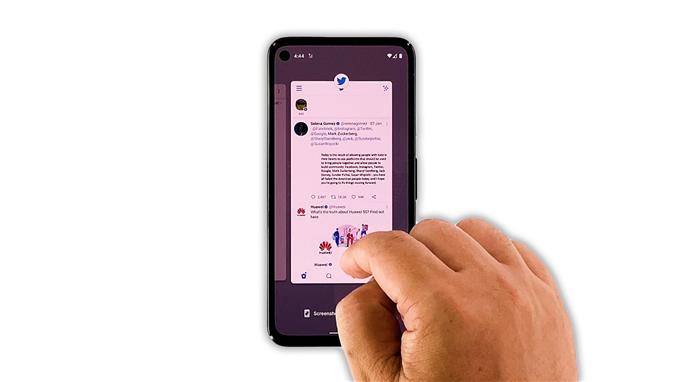En esta guía de solución de problemas, le mostraremos qué hacer si Twitter deja de responder en Pixel 5 y cómo evitar que vuelva a suceder. Problemas como este pueden deberse a un problema menor de la aplicación, una conexión a Internet inestable o un problema de firmware. Continúe leyendo para obtener más información al respecto.
Es posible que la aplicación se bloquee y se congele de vez en cuando. En algunos casos, estos problemas pueden ser graves; sin embargo, si está tratando con una aplicación de terceros, puede estar seguro de que se solucionará siempre que esté dispuesto a realizar algunos procedimientos básicos de solución de problemas. Si es uno de los usuarios con este problema, esto es lo que debe hacer al respecto:
Primera solución: cierre Twitter y vuelva a abrirlo

La mayoría de las veces, cuando una aplicación se congela o deja de responder, se debe a un error menor de la aplicación. Entonces, lo primero que debe hacer es cerrar Twitter y luego abrirlo nuevamente para ver si eso soluciona el problema.
- Para hacerlo, deslice el dedo hacia arriba desde la parte inferior de la pantalla y deténgase en el medio.
- Ahora deslice hacia arriba en Twitter para cerrarlo, también puede hacer lo mismo con otras aplicaciones.
Después de hacer eso, abra Twitter nuevamente y vea si aún falla o deja de responder.
Segunda solución: Forzar el reinicio de su teléfono

Si la primera solución no solucionó el problema, lo que debe hacer a continuación es actualizar la memoria de su teléfono y volver a cargar todas sus aplicaciones y servicios. Si el problema se debe solo a un error de firmware, este procedimiento podrá solucionarlo. El reinicio forzado es una extracción de batería simulada que solucionará cualquier problema menor relacionado con el software. Así es como se hace:
- Mantenga presionada la tecla Encendido durante 8 segundos. Esto obligará a su teléfono a apagarse y volver a encenderse.
- Una vez que aparezca el logotipo de Google en la pantalla, suelte la tecla de encendido y deje que el dispositivo continúe con el proceso de arranque.
Después del reinicio, inicie Twitter para ver si se solucionó el problema.
Tercera solución: verifique su conexión a Internet

Otra razón por la que aplicaciones como Twitter dejan de responder es cuando su teléfono pierde su conexión a Internet. Aplicaciones como esa deben estar constantemente conectadas a sus servidores, por lo que cuando se pierde la conexión, pueden actuar.
Así que asegúrese de estar conectado a su propia red Wi-Fi oa una red que tenga una conexión estable.
También puede realizar una prueba de velocidad para conocer la velocidad y estabilidad de su conexión.
Después de asegurarse de que su conexión es buena y el problema continúa, continúe con la siguiente solución.
Cuarta solución: borrar la caché y los datos de Twitter

Después de actualizar la memoria de su teléfono y asegurarse de que su conexión a Internet sea buena y rápida, lo siguiente que debe hacer es restablecer la aplicación. El restablecimiento de una aplicación significa borrar su caché y archivos de datos. Es posible que algunos de los archivos se hayan dañado. Este procedimiento simplemente los eliminará todos para que Android pueda reemplazarlos por otros buenos.
Así es como se hace:
- Abre el cajón de la aplicación y busca Twitter.
- Toque y mantenga presionado su icono hasta que aparezca el menú de opciones.
- Presiona el ícono de Información de la aplicación.
- Toca Almacenamiento y caché.
- Presiona Borrar caché.
- Toque Borrar almacenamiento y luego toque Aceptar para confirmar.
Después de hacerlo, abra Twitter e intente usarlo para saber si el problema está solucionado.
Quinta solución: desinstale Twitter y vuelva a instalarlo

La mayoría de las veces, la solución anterior solucionará el problema siempre que sea un problema con la aplicación. Sin embargo, si por alguna razón el problema continúa, el siguiente paso será desinstalar la aplicación y luego reinstalarla. Al desinstalarlo, se asegurará de eliminar cualquier archivo de instalación dañado, y reinstalarlo se asegurará de que esté utilizando la última versión. Así es como se hace:
- Abre el cajón de la aplicación y busca Twitter.
- Toque y mantenga presionado su icono hasta que aparezca el menú de opciones.
- Presiona el ícono de Información de la aplicación.
- Toque Desinstalar y luego Aceptar para confirmar.
- Una vez que la aplicación se haya desinstalado correctamente, inicie Play Store.
- Busque Twitter y luego toque Instalar.
- Espere a que se instale correctamente y luego toque Abrir para iniciarlo.
Este procedimiento puede solucionar cualquier problema de la aplicación, por lo que la aplicación debería funcionar correctamente ahora. Sin embargo, si aún falla, probablemente sea un problema de firmware. Pase a la siguiente solución.
Sexta solución: restablece tu teléfono de fábrica

La mayoría de las veces, cuando una aplicación no se puede solucionar con las soluciones anteriores, el problema está en el firmware y las aplicaciones solo se ven afectadas por él. Lo siguiente que debe hacer es restablecer su dispositivo. Un restablecimiento de fábrica solucionará cualquier problema relacionado con la aplicación, incluido este. Sin embargo, asegúrese de crear una copia de seguridad de sus archivos y datos importantes.
Una vez que esté listo, siga estos pasos para restablecer su Pixel 5:
- Abre la aplicación de configuración de tu teléfono.
- Desplácese hacia abajo y luego toque Sistema.
- Toque Avanzado.
- Toque Restablecer opciones y luego toque Borrar todos los datos.
- Toque Borrar todos los datos en la esquina inferior derecha de la pantalla. Si es necesario, ingrese su PIN, patrón o contraseña.
- Para borrar todos los datos del almacenamiento interno de su teléfono, toque Borrar todos los datos.
Después del reinicio, configure su teléfono como un nuevo dispositivo. Deje que Twitter sea una de las primeras aplicaciones que instale.
Y eso es lo que tienes que hacer si Twitter deja de responder en Pixel 5. Esperamos que esta guía de solución de problemas pueda ayudarte de una forma u otra.
Apóyanos suscribiéndose a nuestro canal de YouTube. Necesitamos su apoyo para poder seguir creando contenidos útiles en el futuro.